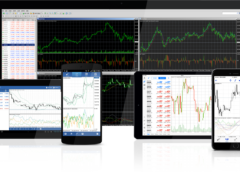XM MT4 สำหรับ Mac
ประสบการณ์การทำงานเดียวกันการทำงานของคุณจะต้องอยู่บนคอมพิวเตอร์ที่ใช้ Windows บนMac ตอนนี้ใช้ได้สำหรับ MacOS ทั้งหมดและรวมถึงCatalina เทรดบน MT4 บน Mac ของคุณโดยไม่มีการรีเควตไม่มีการปฏิเสธและใช้ประโยชน์ได้สูงถึง 888: 1
วิธีการติดตั้ง XM Mac MT4
- ดาวน์โหลด MT4 Terminal โดยคลิกที่นี่ (ไฟล์. pkg)
- เปิด Finder
- ไปที่โฟลเดอร์ดาวน์โหลด
- คลิกขวาที่ XM MT4.pkg แล้วเลือก ‘เปิด’
- คลิก ‘เปิด’ บนคำเตือนป๊อปอัป
- ทำตามคำแนะนำของโปรแกรมติดตั้งและทำการตั้งค่าให้เสร็จสิ้น
- คุณจะพบแอพ XM MT4 ในโฟลเดอร์แอพพลิเคชั่น
วิธีการติดตั้ง Expert Advisors บน XM Mac MT4
- เปิด Finder
- ไปที่โฟลเดอร์ Applications ของคุณ
- ค้นหาแอปพลิเคชัน XM Mac MT4 คลิกขวาและเลือก “Show Package Contents”
- เปิดโฟลเดอร์ “drive_c” และติดตั้ง EA ของคุณใน (ไฟล์โปรแกรม / XM mt4 / ผู้เชี่ยวชาญ / …)
- รีสตาร์ท XM Mac MT4 เพื่อให้แอปพลิเคชันสามารถจดจำ EA ของคุณได้
คุณสมบัติหลักของ XM Mac MT4
- ทำงานร่วมกับที่ปรึกษาผู้เชี่ยวชาญและตัวบ่งชี้ที่กำหนดเอง
- 1 คลิกซื้อขาย
- วิเคราะห์ทางเทคนิคอย่างสมบูรณ์ด้วยตัวบ่งชี้และเครื่องมือสร้างแผนภูมิมากกว่า 50 รายการ
- ระบบส่งจดหมายภายใน
- จัดการคำสั่งซื้อจำนวนมาก
- สร้างตัวบ่งชี้ที่กำหนดเองต่างๆและช่วงเวลาที่แตกต่างกัน
- การจัดการฐานข้อมูลประวัติและการส่งออก / นำเข้าข้อมูลในอดีต
- รับประกันการสำรองข้อมูลและความปลอดภัยอย่างสมบูรณ์
- คู่มือช่วยเหลือในตัวสำหรับ MetaTrader 4 และ MetaQuotes Language 4
คุณสมบัติ XM MT4 สำหรับ Mac
- ไม่จำเป็นต้องใช้ Boot Camp หรือ Parallels Desktop
- ตราสารมากกว่า 1,000 รายการรวมถึง Forex, CFDs และ Futures
- สเปรดต่ำสุด 0.6 pip
- ฟังก์ชัน EA เต็มรูปแบบ (ที่ปรึกษาผู้เชี่ยวชาญ)
- 1 คลิกซื้อขาย
- เครื่องมือวิเคราะห์ทางเทคนิคพร้อมตัวบ่งชี้ 50 ตัวและเครื่องมือสร้างแผนภูมิ
- 3 ประเภทแผนภูมิ
- บัญชี Micro Lot
- อนุญาตให้ป้องกันความเสี่ยง
XM MT4 Multiterminal
XM MT4 Multiterminal เป็นเครื่องมือที่เหมาะสำหรับเทรดเดอร์ที่ต้องการจัดการบัญชี MT4 หลายบัญชีจากเทอร์มินัลเดียวได้อย่างง่ายดายด้วย 1 Master Login และ Password
- รองรับบัญชีการซื้อขายสูงสุด 128 บัญชี
- ประเภทคำสั่งซื้อหลายรายการ
- วิธีการจัดสรรสามวิธี
- การจัดการและการดำเนินการตามเวลาจริง
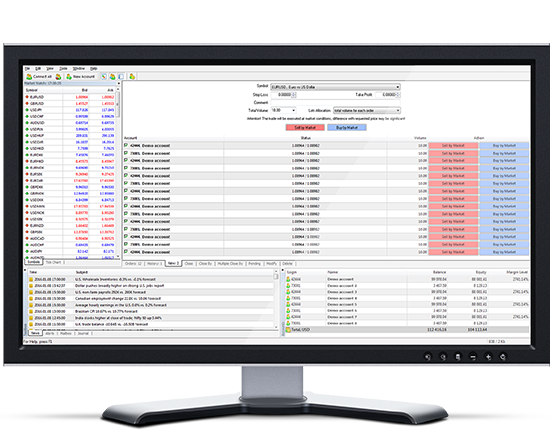
ทำไม XM MT4 WebTrader จึงดีกว่า? เข้าถึงได้โดยไม่ต้องดาวน์โหลด – PC และ macOS
- การซื้อขายด้วยคลิกเดียว
- การเลือกช่วงเวลาบนแท็บประวัติ
- คำสั่งซื้อที่ใช้งานอยู่จะปรากฏบนแผนภูมิ
- ปิดโดยและหลายปิดตามคำขอการค้า
- คุณสมบัติที่แก้ไขได้ของวัตถุกราฟิก
วิธีเข้าถึง XM MT4 WebTrader
- เข้าสถานีได้โดยคลิกที่นี่
- ป้อนข้อมูลการเข้าสู่ระบบบัญชีจริงหรือบัญชีเดโมของคุณ
- โดยไม่ต้องดาวน์โหลดอะไรเลยคุณสามารถใช้ XM MT4 WebTrader ได้จริงสำหรับการซื้อขายออนไลน์ทันทีทั้งในบัญชีทดลองและบัญชีซื้อขาย ฟังก์ชั่นการซื้อขายที่สมบูรณ์ของ XM WebTrader ขึ้นอยู่กับความเข้ากันได้กับ MetaTrader 4 ซึ่งช่วยให้สามารถดำเนินการได้ด้วยคลิกเดียวสำหรับการเปิดและปิดการซื้อขายการตั้งค่าการหยุดและการ จำกัด การเข้าออกการสั่งซื้อโดยตรงการตั้งค่าและการแก้ไขขีด จำกัด และหยุดการสูญเสียและการสร้างแผนภูมิ
วิธีเริ่มใช้ XM MT4 WebTrader
สิ่งที่คุณต้องทำคือป้อนข้อมูลเข้าสู่ระบบและรหัสผ่านไคลเอนต์ XM ของคุณเลือกเซิร์ฟเวอร์การซื้อขายและคลิกปุ่มเข้าสู่ระบบ หลังจากเข้าสู่ระบบและเชื่อมต่อกับเซิร์ฟเวอร์ที่เลือกสำเร็จคุณจะสามารถเข้าถึงบัญชีของคุณได้ทันที
XM MT4 iPad Trader
XM MT4 iPad Trader ช่วยให้คุณสามารถเข้าถึงบัญชีของคุณบนแอปพลิเคชันที่มาพร้อมเครื่อง iPad ด้วยการเข้าสู่ระบบและรหัสผ่านเดียวกับที่คุณใช้เพื่อเข้าถึงบัญชีของคุณบนพีซีหรือ Mac ของคุณ
- แอปพลิเคชันดั้งเดิมของ iPad 100%
- ฟังก์ชันบัญชี MT4 เต็มรูปแบบ
- 3 ประเภทแผนภูมิ
- 30 ตัวบ่งชี้ทางเทคนิค
- สมุดรายวันประวัติการซื้อขายฉบับเต็ม
- ฟังก์ชั่นข่าวสารในตัวพร้อมการแจ้งเตือนแบบพุช
วิธีเข้าถึง XM iPad MT4
ขั้นตอนที่ 1
- เปิด App Store บน iPad ของคุณหรือดาวน์โหลดแอพที่นี่
- ค้นหา MetaTrader 4 ใน App Store โดยป้อนคำว่า metatrader 4 ในช่องค้นหา
- คลิกไอคอน MetaTrader 4 เพื่อติดตั้งซอฟต์แวร์ลงใน iPad ของคุณ
ขั้นตอนที่ 2
- ตอนนี้คุณจะได้รับแจ้งให้เลือกระหว่างเข้าสู่ระบบด้วยบัญชีที่มีอยู่ / เปิดบัญชีทดลอง
- เมื่อคลิกเข้าสู่ระบบด้วยบัญชีที่มีอยู่ / เปิดบัญชีทดลองหน้าต่างใหม่จะเปิดขึ้น
- ป้อน XM ในช่องค้นหา
- คลิกไอคอน XMGlobal-Demo หากคุณมีบัญชีทดลองหรือ XMGlobal-Real หากคุณมีบัญชีจริง
ขั้นตอนที่ 3
- ป้อนข้อมูลเข้าสู่ระบบและรหัสผ่านของคุณ
- เริ่มซื้อขายบน iPad ของคุณ
XM MT4 Android Trader
XM MT4 Android Trader ช่วยให้คุณสามารถเข้าถึงบัญชีของคุณบนแอปพลิเคชันเนทีฟAndroidด้วยการเข้าสู่ระบบและรหัสผ่านเดียวกับที่คุณใช้เพื่อเข้าถึงบัญชีของคุณบนพีซีหรือ Mac ของคุณ
- แอปพลิเคชัน Android Native 100%
- ฟังก์ชันบัญชี MT4 เต็มรูปแบบ
- 3 ประเภทแผนภูมิ
- 30 ตัวบ่งชี้ทางเทคนิค
- สมุดรายวันประวัติการซื้อขายฉบับเต็ม
- แผนภูมิโต้ตอบแบบเรียลไทม์พร้อมการซูมและเลื่อน
วิธีเข้าถึง XM Android MT4
ขั้นตอนที่ 1
- เปิด Google Play บน Android ของคุณหรือดาวน์โหลดแอปที่นี่
- ค้นหา MetaTrader 4 ใน Google Play โดยป้อนคำว่า metatrader 4 ในช่องค้นหา
- คลิกไอคอน MetaTrader 4 เพื่อติดตั้งซอฟต์แวร์ลงใน Android ของคุณ
ขั้นตอนที่ 2
- ตอนนี้คุณจะได้รับแจ้งให้เลือกระหว่างเข้าสู่ระบบด้วยบัญชีที่มีอยู่ / เปิดบัญชีทดลอง
- เมื่อคลิกเข้าสู่ระบบด้วยบัญชีที่มีอยู่ / เปิดบัญชีทดลองหน้าต่างใหม่จะเปิดขึ้น
- ป้อน XM ในช่องค้นหา
- คลิกไอคอน XMGlobal-Demo หากคุณมีบัญชีทดลองหรือ XMGlobal-Real หากคุณมีบัญชีจริง
ขั้นตอนที่ 3
- ป้อนข้อมูลเข้าสู่ระบบและรหัสผ่านของคุณ
- เริ่มการซื้อขายบน Android ของคุณ